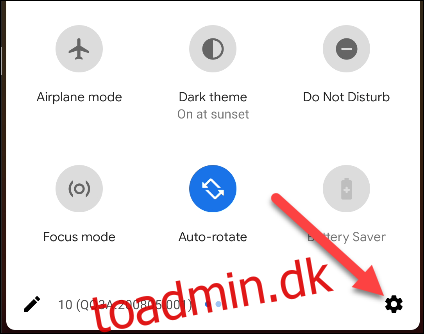Skærmtimeout forhindrer din telefons skærm i at forblive tændt, når du ikke bruger din enhed. Der er dog tidspunkter, hvor du ikke ønsker, at den skal gøre dette. Heldigvis kan du deaktivere det på din Android-telefon eller -tablet.
Skærmens timeout bestemmer simpelthen, hvor længe skærmen vil forblive tændt, efter du er færdig med at bruge den. Dette er normalt 30 sekunder til 1 minut som standard. Hvis du bruger din telefon til noget, der ikke kræver berøring af skærmen, kan du finde den korte skærmtimeout irriterende.
På Android-enheder kan du nemt ændre længden af skærmens timeout. Processen varierer lidt afhængigt af hvilken telefon du har, da hver producent ændrer Android-brugergrænsefladen. Alligevel kræver det normalt kun et par trin.
Sådan øger du skærmtimeoutlængden
Før vi taler om de metoder, du kan bruge til at forhindre, at skærmen slukker, skal det nævnes, at de fleste Android-telefoner ikke kan gøre dette indbygget. På de fleste Android-enheder kan du kun indstille skærmens timeout til en længere tidsgrænse, såsom 10 eller 30 minutter. I de fleste situationer er dette dog godt nok.
Stryg ned fra toppen af skærmen for at åbne meddelelsespanelet. Tryk på tandhjulsikonet for at åbne menuen “Indstillinger”. Afhængigt af hvilken enhed du har, skal du muligvis stryge ned en anden gang for at afsløre Gear-ikonet.
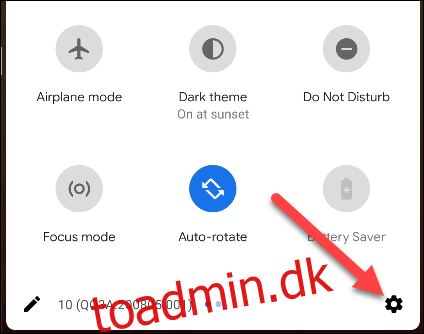
Tryk på “Vis” i menuen “Indstillinger”.
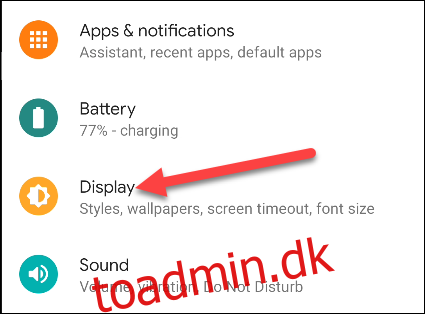
Det er her, tingene virkelig kan begynde at variere fra enhed til enhed. Nogle telefoner, som Google Pixel, kræver, at du udvider afsnittet “Avanceret” i indstillingerne for “Skærm”.
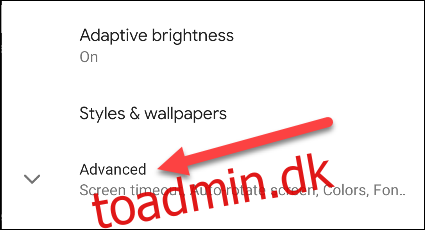
Andre telefoner viser “Skærmtimeout” under hovedindstillingerne for “Skærm”.
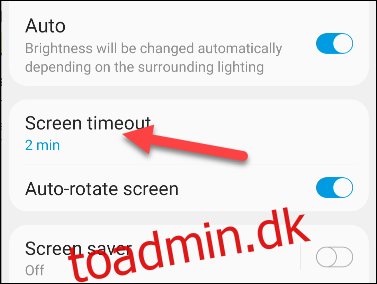
Tryk på “Skærmtimeout” for at åbne tidsindstillingerne.
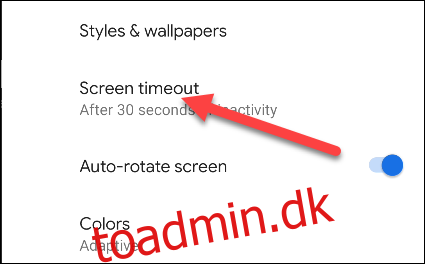
Tingene kan også variere afhængigt af enhed her. Næsten alle Android-enheder har 15 og 30 sekunder eller 1, 2, 5 og 10 minutter som en mulighed. Nogle telefoner vil dog have yderligere 30 minutters valg. Vælg den længste tilgængelige på din telefon.